A Windows 10 osztott képernyős parancsikonja segít növelni a munka hatékonyságát, lehetővé téve több alkalmazás egyidejű felügyeletét. Fedezd fel ezt a trükköt 3 egyszerű lépésben!
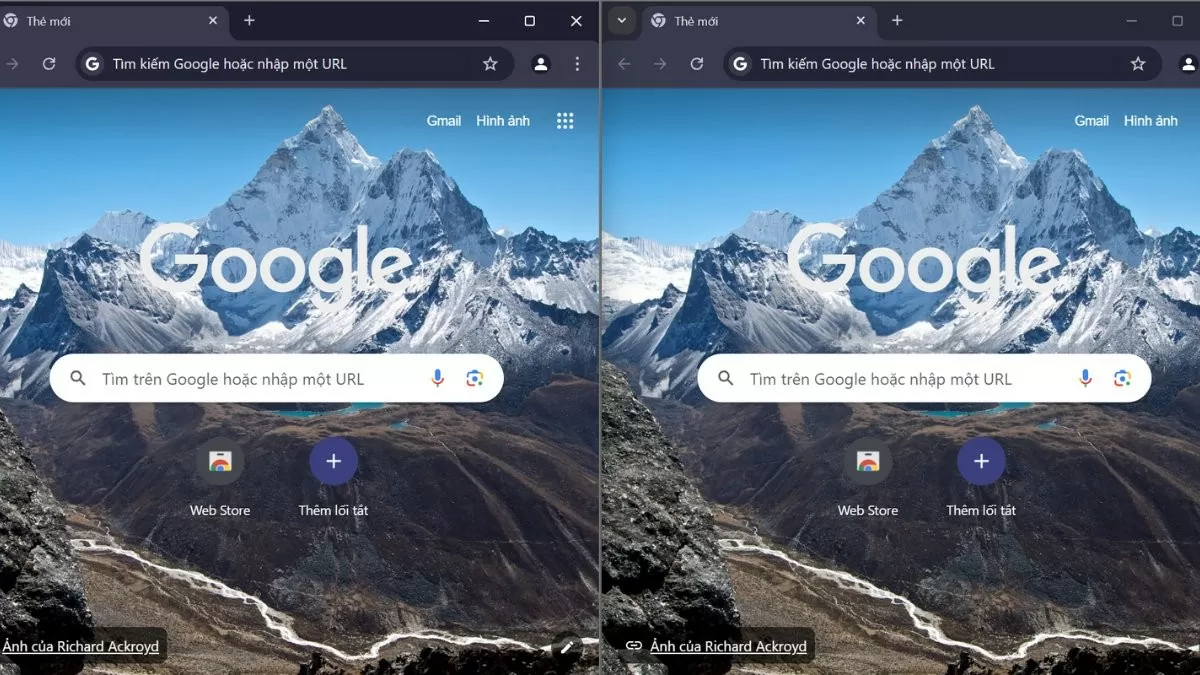 |
Utasítások az osztott képernyős mód engedélyezéséhez Windows 10 rendszeren
Az osztott képernyő funkció használatához engedélyeznie kell az „Ablakok illesztése” módot. Ez a funkció megkönnyíti az ablakok képernyő adott helyeire húzását. A mód engedélyezéséhez kövesse az alábbi lépéseket:
1. lépés: Először nyissa meg a Beállításokat a Win 10-en.
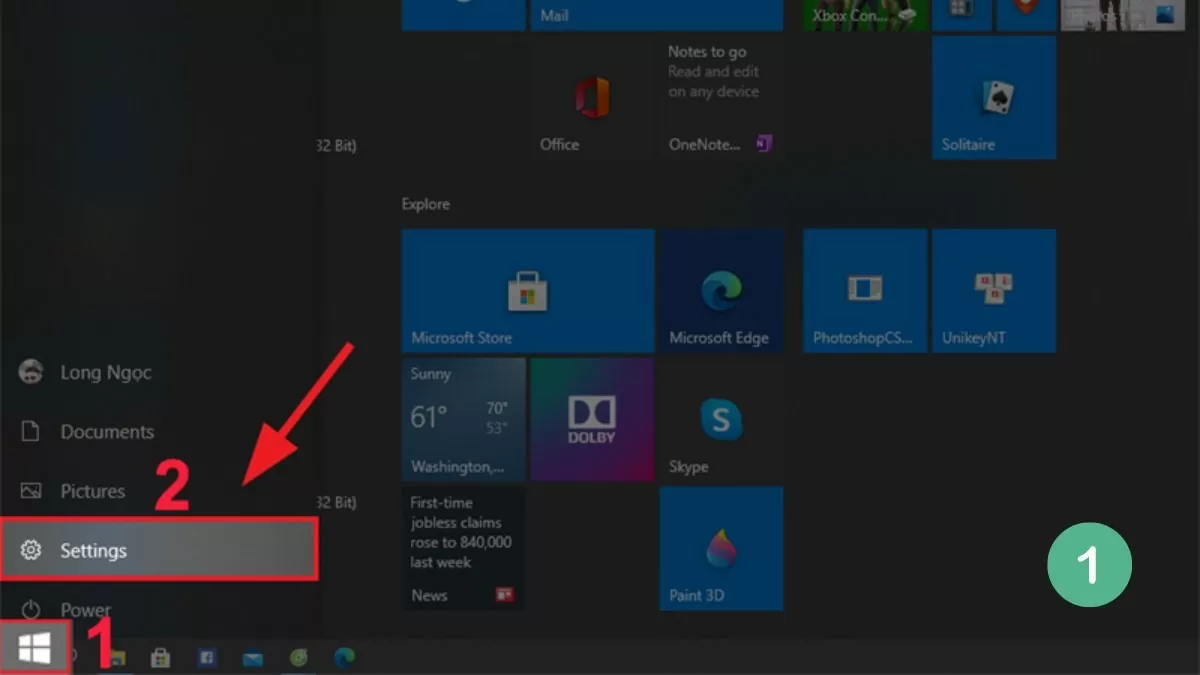 |
2. lépés: Válassza a Rendszer, majd a Multitasking lehetőséget.
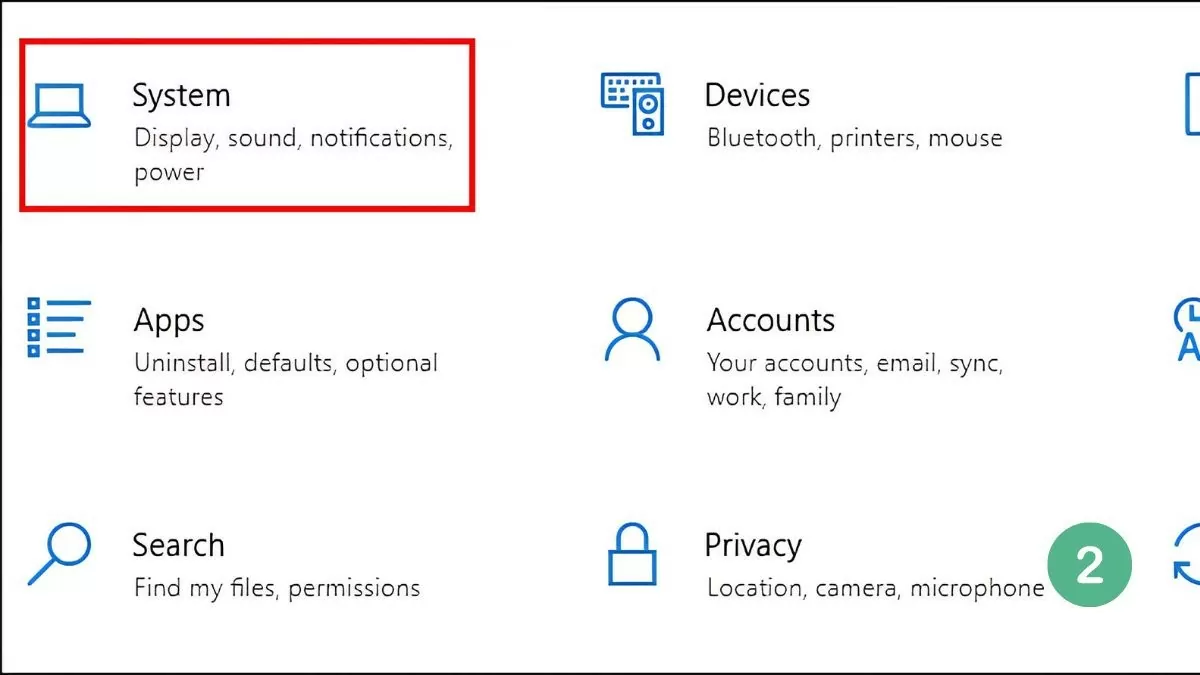 |
3. lépés: Engedélyezze a Snap Windows módot ennek az opciónak a bekapcsolásával.
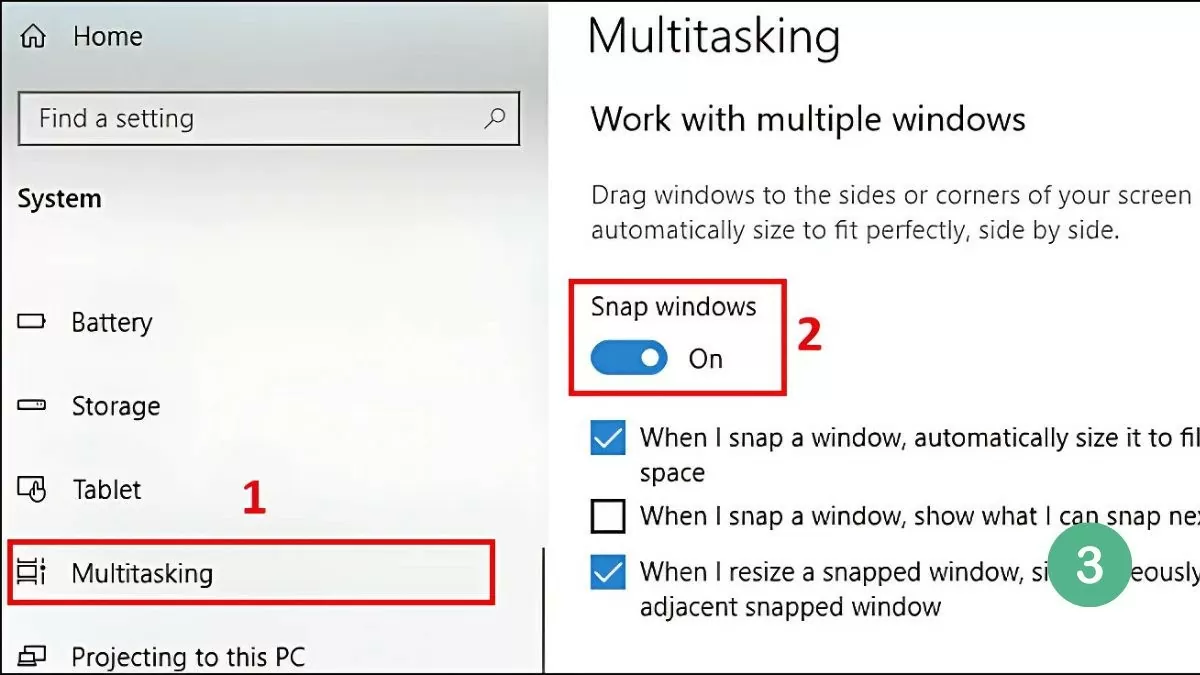 |
A Windows Snap engedélyezése után könnyedén kettéoszthatja Win 10 laptop képernyőjét az egér, a tálcán vagy a billentyűparancsok segítségével. A részletes módszereket a következő szakaszban ismertetjük.
Utasítások a Win 10 képernyőjének kettéosztásához, a legegyszerűbb módja
A képernyő felosztása egy Windows 10 számítógépen segít egyszerre több ablakkal dolgozni, időt takarítva meg és növelve a munka hatékonyságát. Ezt könnyen megteheti olyan módszerekkel, mint az egér, a tálca vagy a gyorsbillentyűk használata.
Az egér használata
Ennek legegyszerűbb módja az egér használata. Csak jelölje ki a kettéosztani kívánt ablakot, és húzza a képernyő bal vagy jobb szélére. Amikor az ablak megérinti a szegélyt, egy áttetsző szegély jelenik meg, amely megerősíti az elhelyezését.
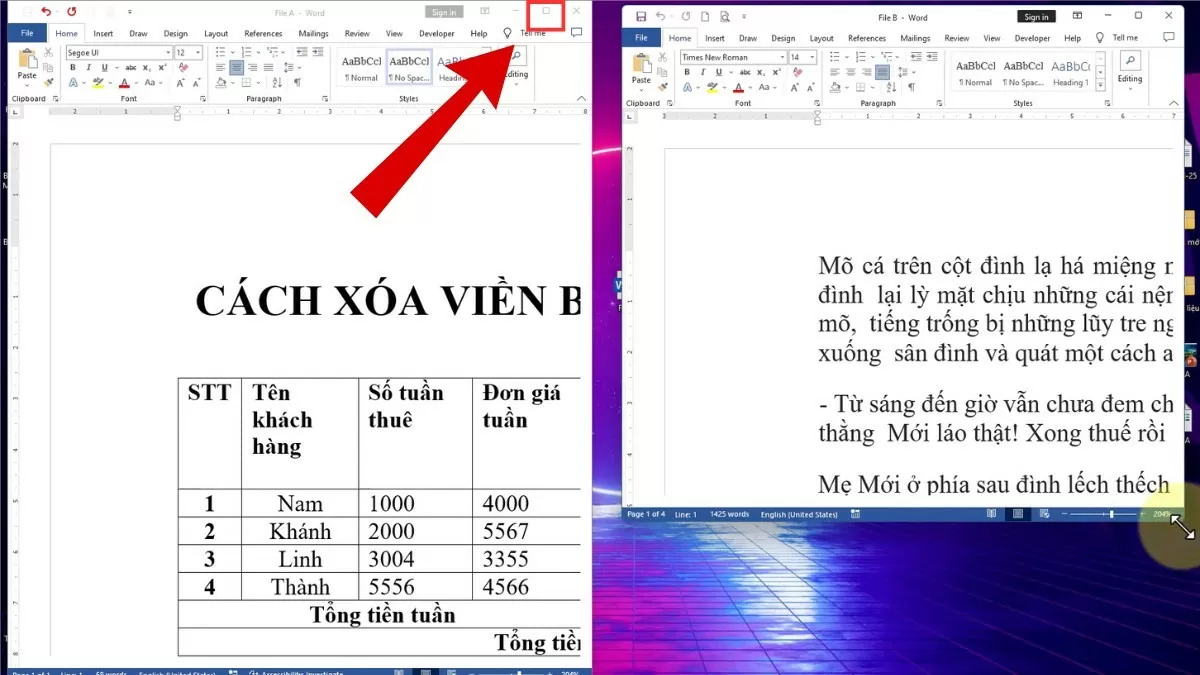 |
Amikor elengedi az egérgombot, az ablak automatikusan a képernyő felét foglalja el, míg a fennmaradó területen a többi megnyitott ablak jelenik meg. Kiválaszthat egy második ablakot a fennmaradó területen való megjelenítéshez, így könnyedén dolgozhat egyszerre több alkalmazással.
A tálca használata
A képernyő felosztása a Windows 10-ben nagyszerű módja a munkaterület optimalizálásának, lehetővé téve, hogy több ablakkal dolgozzon anélkül, hogy váltania kellene közöttük.
A tálca használatához kövesse az alábbi egyszerű lépéseket:
1. lépés: Kattintson a jobb gombbal a tálcára, és válassza az „Ablakok egymás melletti megjelenítése” lehetőséget az ablakok gyors és hatékony elrendezéséhez.
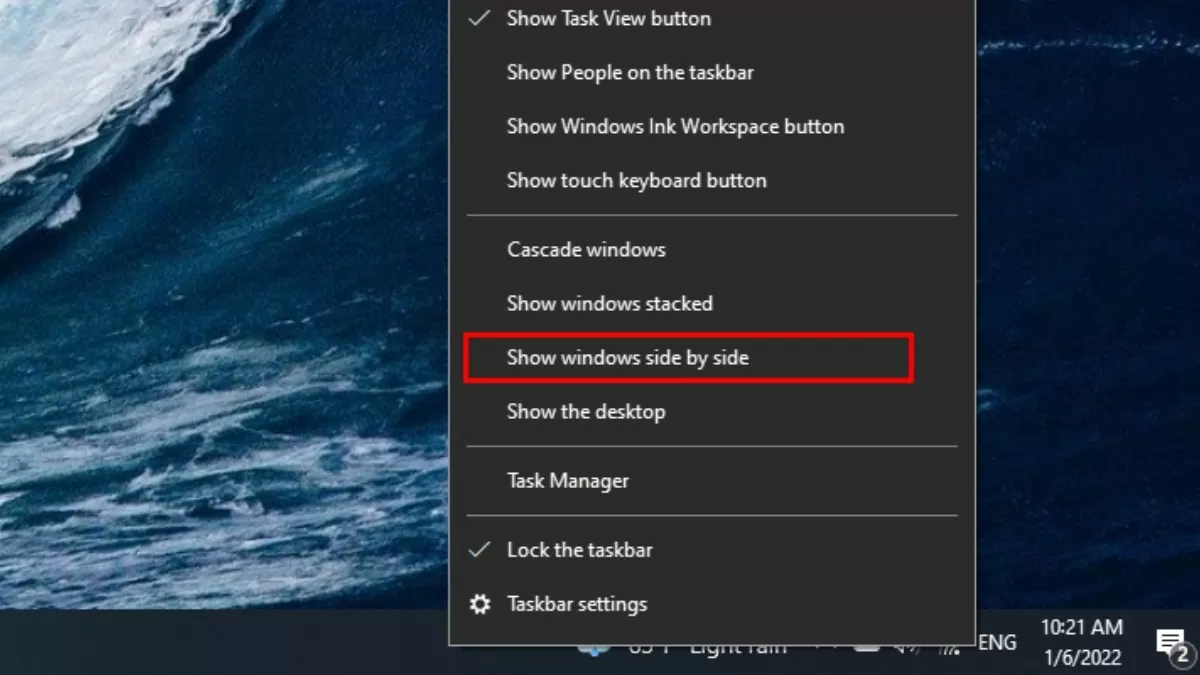 |
2. lépés: Az eredeti állapot visszaállításához kattintson a jobb gombbal a tálcára.
3. lépés: Ezután válassza a „Visszavonja az összes ablak egymás melletti megjelenítését” lehetőséget az ablakok osztott elrendezésének megszakításához.
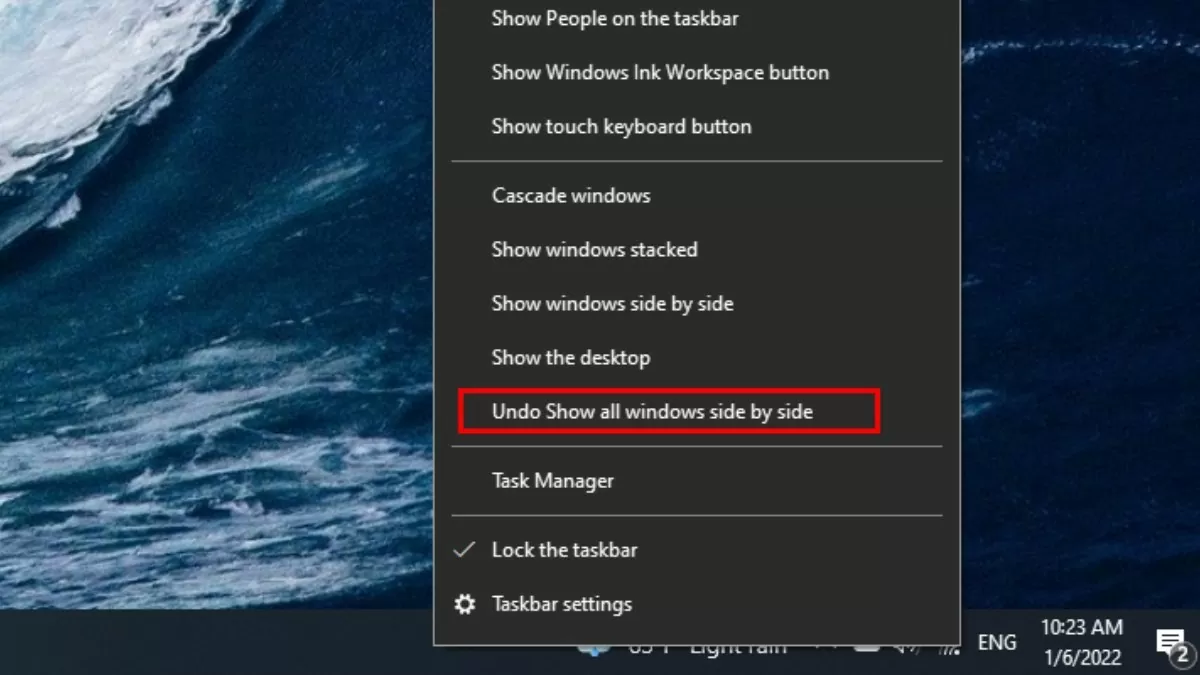 |
Az összes megnyitott ablak automatikusan elrendeződik és egyenletesen eloszlik a képernyőn, átfedés nélkül, így a felhasználók egyszerre több ablakot is tisztán és szépen nyomon követhetnek.
Billentyűparancsok használata
A billentyűparancsok gyors és hatékony módjai a képernyő felosztásának a Windows 10 rendszeren. Csak a Windows + Balra nyíl vagy a Windows + Jobbra nyíl billentyűkombinációt kell használnia az ablak képernyő balra vagy jobbra mozgatásához, ami segít optimalizálni a munkaterületet.
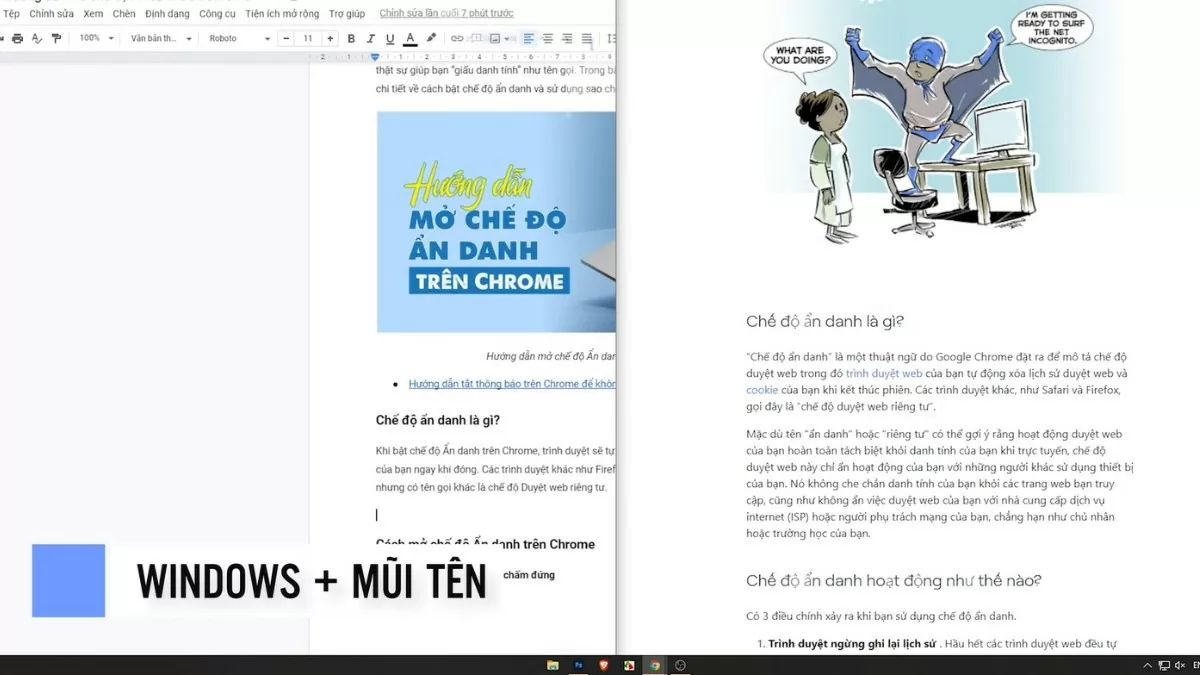 |
Ez a módszer nemcsak időt takarít meg, hanem rugalmasságot is biztosít, lehetővé téve a felhasználók számára, hogy több ablakot is könnyedén kezeljenek anélkül, hogy túlságosan mozgatniuk kellene az egeret.
Utasítások a képernyő több ablakra osztásához
A képernyő felosztása mellett a Windows 10 támogatja a képernyő egyidejű több ablakra való felosztását is, ami segít optimalizálni a munkaterületet és növeli a multitasking hatékonyságát. Íme a lépések:
1. lépés: Húzza át a képernyőről a szétválasztani kívánt ablakokat.
2. lépés: Ezután kattintson a jobb gombbal a tálcára.
3. lépés: Válassza az Ablakok egymás melletti megjelenítése lehetőséget az ablakok egyenletes elrendezéséhez a képernyőn.
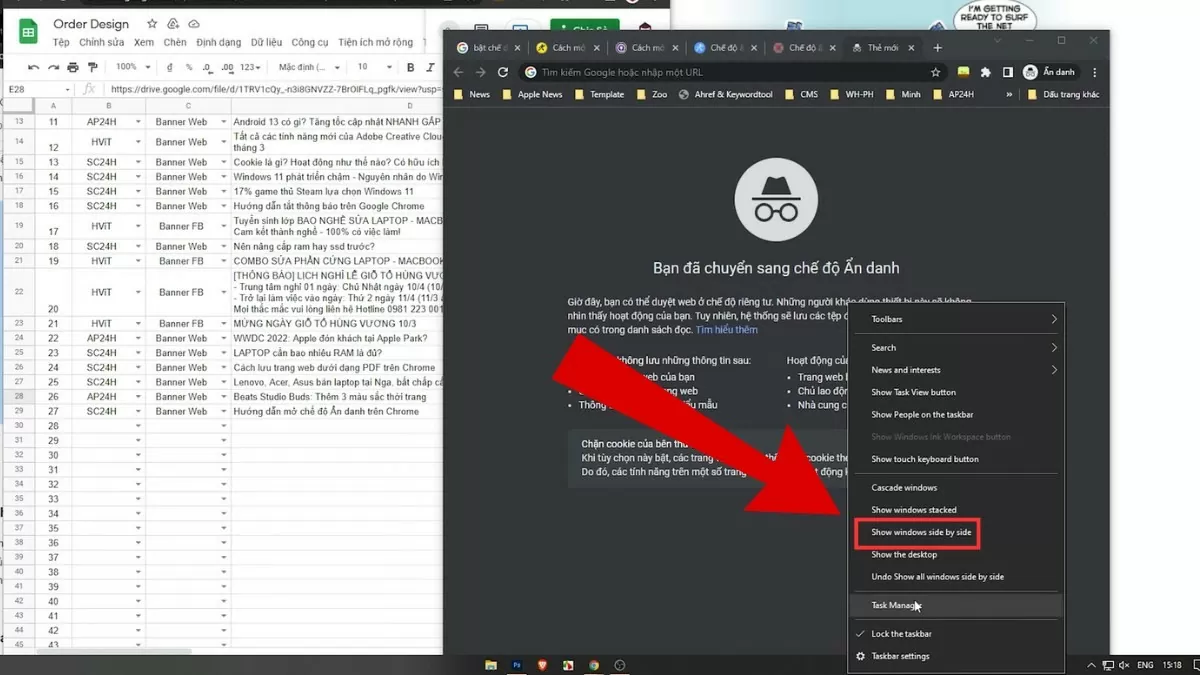 |
Utasítások a Snap Windows funkció engedélyezéséhez Windows 11 rendszeren
A Windows 11 Snap Windows funkciója frissült, így a felhasználók könnyebben és hatékonyabban oszthatják fel a képernyőt. A funkció engedélyezéséhez kövesse az alábbi lépéseket:
1. lépés: Először is nyissa meg a Beállításokat a készülékén.
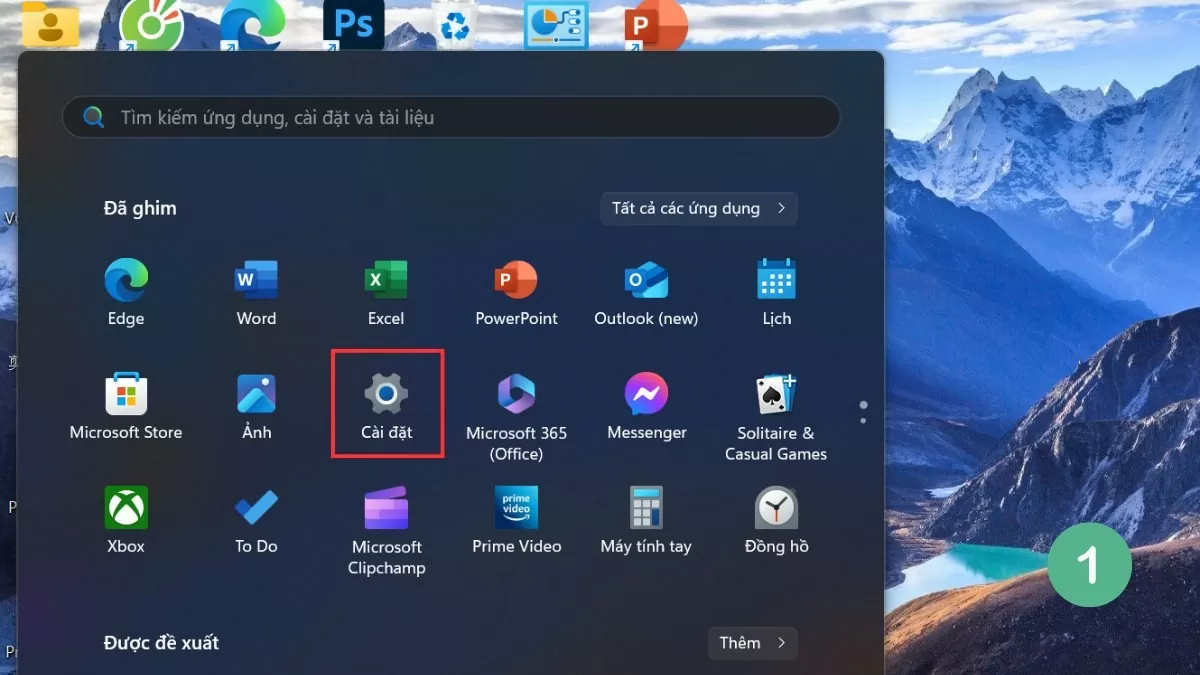 |
2. lépés: Válassza a Rendszer lehetőséget , majd lépjen a Multitasking menüpontra.
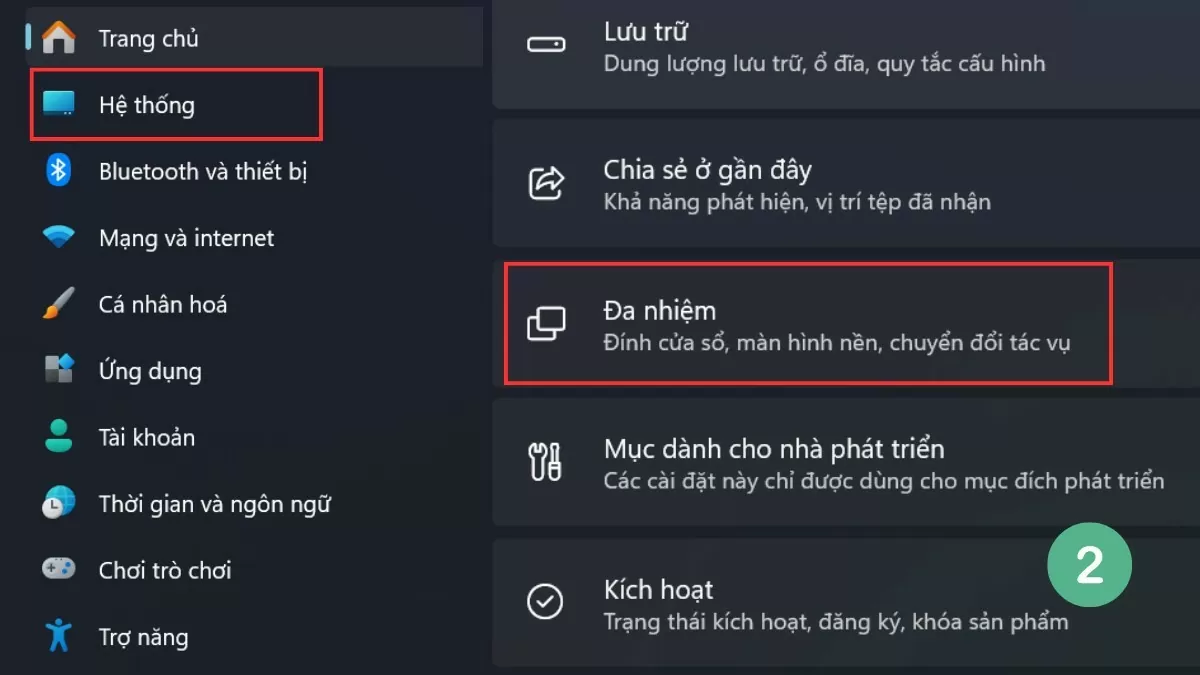 |
3. lépés: Engedélyezze a Windows rögzítése opciót az osztott képernyős mód engedélyezéséhez.
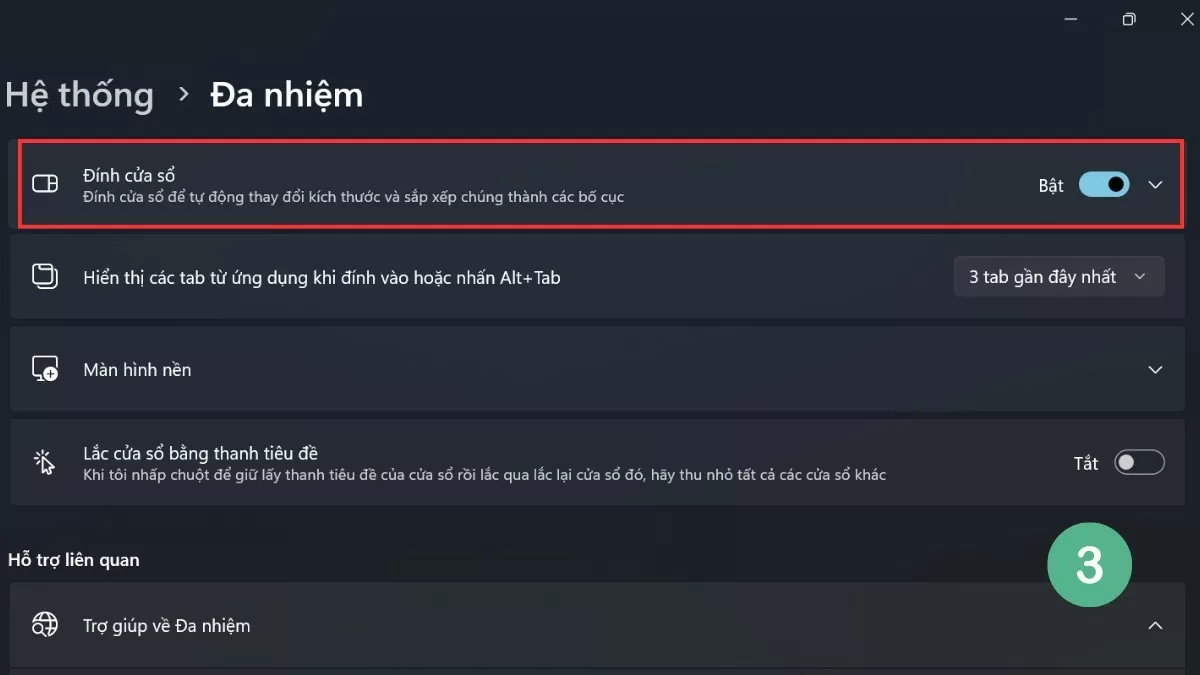 |
A Windows 11 Snap Windows funkciója számos automatikus ablakelrendezési lehetőséget is kínál, így a felhasználók hatékonyan végezhetnek több feladatot egyszerre anélkül, hogy manuálisan kellene állítaniuk az ablakokat.
Utasítások a Win 11 képernyő hatékony felosztásához
A Windows 11 osztott képernyő funkciójának kihasználásához a felhasználók számos különböző módszert választhatnak, az elérhető eszközöktől a gyorsbillentyűkig. A Windows ezen verziója továbbfejlesztette a képernyő felosztásának lehetőségét, így zökkenőmentes és kényelmes élményt nyújt.
Snap Layouts használata
A Win 11 egyik figyelemre méltó fejlesztése a Snap Layouts funkció, amely segít a felhasználóknak könnyedén kiválasztani az ablakelrendezéseket számos különböző stílusban, optimalizálva a munkaterületet.
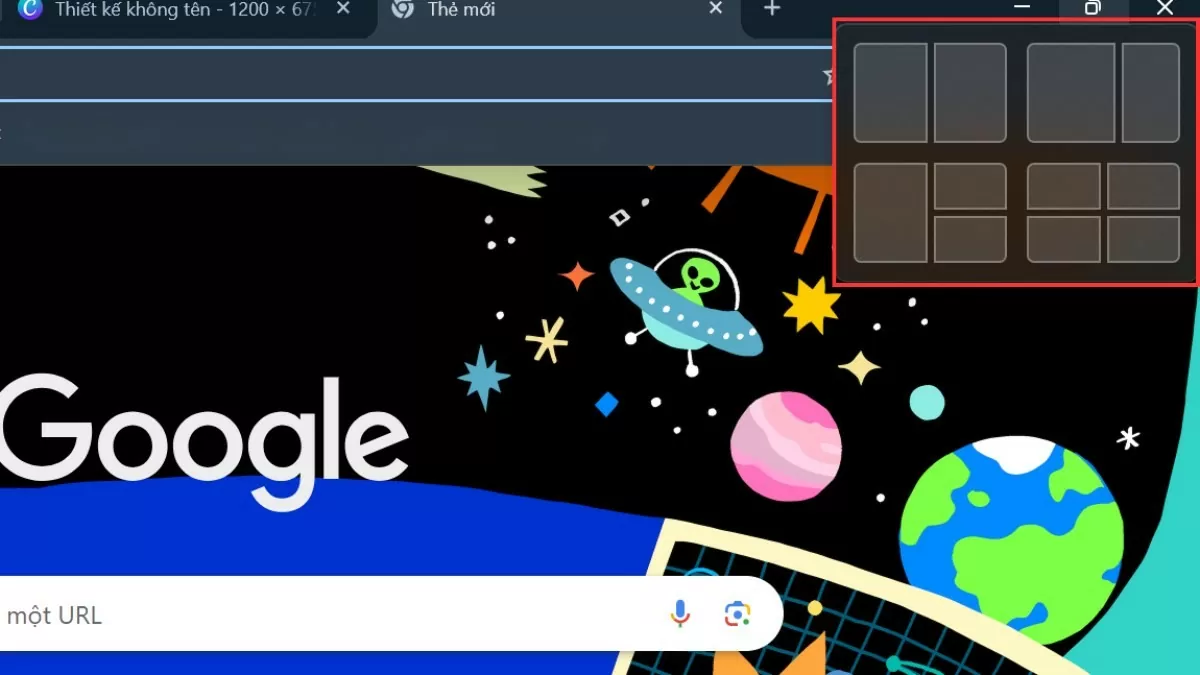 |
A funkció használatához egyszerűen vigye az egérmutatót az ablak maximalizálási ikonja fölé, és válassza ki a kívánt elrendezést. A többi ablak ezután automatikusan a kiválasztott elrendezésnek megfelelően módosul és rendeződik el.
Billentyűparancsok használata
A Win 10-hez hasonlóan a Win 11 is támogatja az osztott képernyő funkciót gyorsbillentyűkkel, így a felhasználók gyorsan és egyszerűen kezelhetik a képernyőt anélkül, hogy sokat kellene mozgatniuk az egeret.
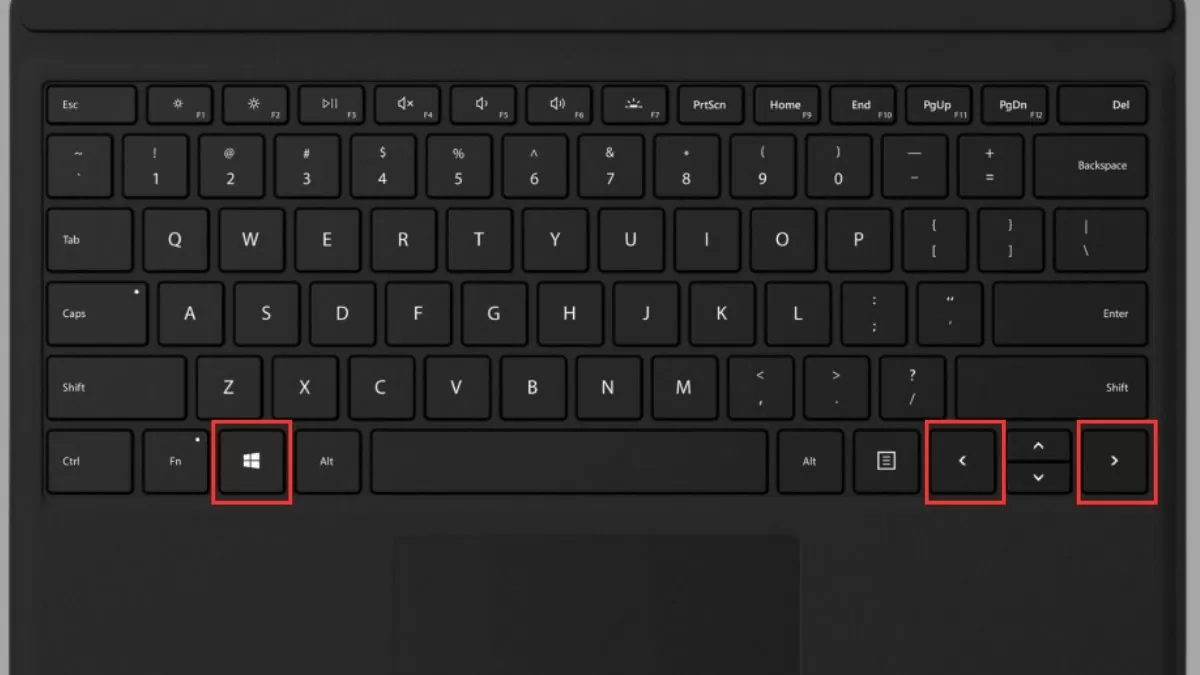 |
A Windows billentyű + Balra vagy Jobbra nyíl billentyűkombináció megnyomásával gyorsan áthelyezhet egy ablakot a képernyő egyik oldalára. Ez nemcsak időt takarít meg, hanem optimalizálja a munkaterületet is, így hatékonyabban kezelhet több ablakot.
A képernyő felosztásához használt billentyűparancsok Windows 10 és Windows 11 rendszeren segítenek a gyors munkavégzésben és egy rendezett, tudományos munkaterület létrehozásában. Ezekkel az egyszerű trükkökkel könnyedén javíthatod a munka hatékonyságát és a számítógépes élményt.
[hirdetés_2]
Forrás




![[Fotó] A 13. Párt Központi Bizottságának 14. konferenciájának megnyitója](https://vphoto.vietnam.vn/thumb/1200x675/vietnam/resource/IMAGE/2025/11/05/1762310995216_a5-bnd-5742-5255-jpg.webp)



























![[Fotó] A Nhan Dan újság hazafias versenyének panorámája a 2025-2030 közötti időszakból](https://vphoto.vietnam.vn/thumb/1200x675/vietnam/resource/IMAGE/2025/11/04/1762252775462_ndo_br_dhthiduayeuncbaond-6125-jpg.webp)















































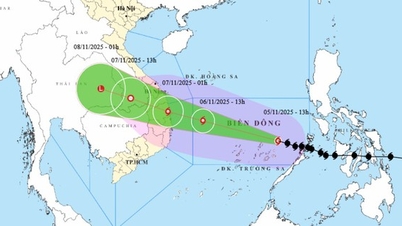





























Hozzászólás (0)